ps调色教程:把美女调成古铜色皮肤
来源:pS视觉网
作者:暗淡dё星辰
学习:1302人次
ps调色教程使用photoshop给人物调色的时候保持皮肤的细节非常重要。教程作者这方面处理的非常不错。不仅没有影响皮肤的质感,还利用计算及外挂滤镜加强了皮肤质感。然后再配上合适的色彩,效果非常经典。 原图

最终效果
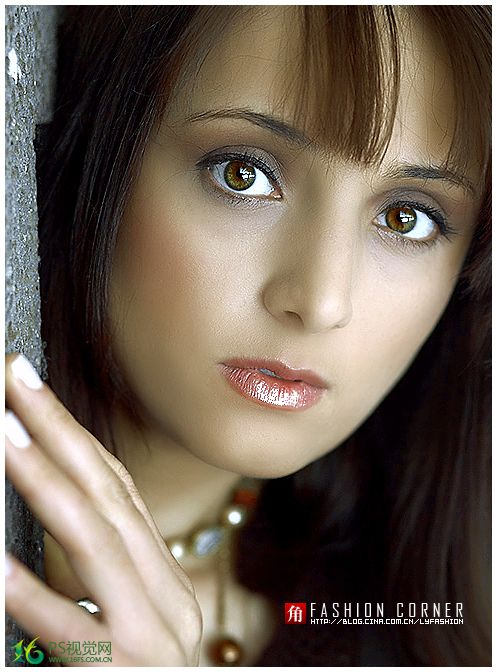
1、打开原图素材,按Ctrl + J 把背景图层复制一层。按Ctrl + Shift + L 调整自动色阶,也可以新建色彩调整图层,点击自动,效果如下图。
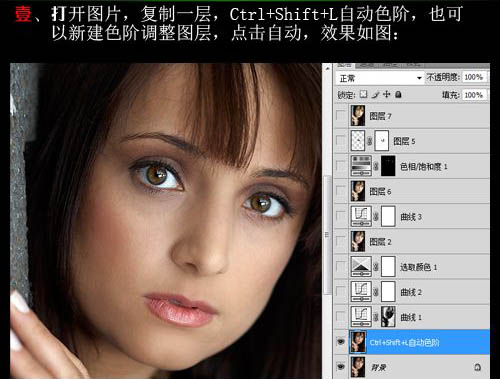
2、这时图片暗部太暗,执行:图像 > 计算,参数设置如下图。确定后我们在通道面板得到一个Alpha 1新通道。按Ctrl + Alt + 4 调出选区。
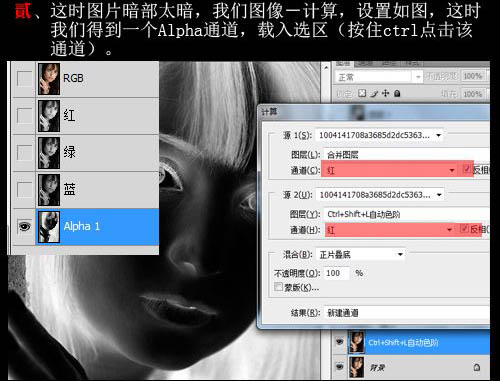
学习 · 提示
相关教程
关注大神微博加入>>
网友求助,请回答!







